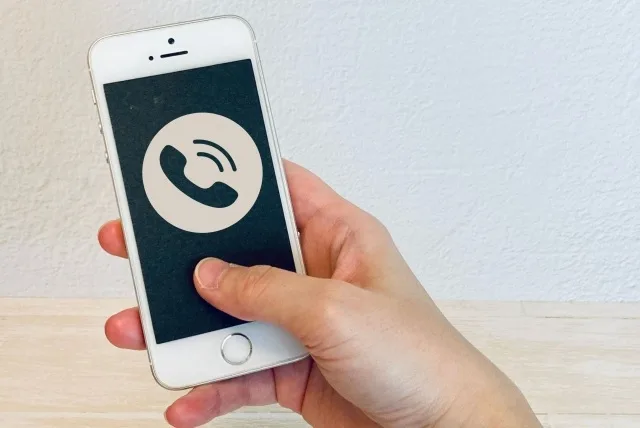「大切な人に電話をかけたのに、ツーツーツーと3回鳴ってすぐに切れてしまった…」そんな経験はありませんか?
急ぎの連絡をしたいときに電話がつながらないと、とても不安になりますよね。相手が忙しいのか、それとも何か問題があるのか、原因がわからないとモヤモヤした気持ちになってしまいます。
実は、電話でツーツーツーという音が3回鳴って切れる現象には、いくつかの明確な原因があります。話し中の場合もあれば、着信拒否設定が関係していることもあり、通信環境や端末の問題が影響している場合もあります。
この記事では、通信業界で10年以上の経験を持つ専門家監修のもと、電話がツーツーツーと鳴って切れる原因を詳しく解説し、すぐに試せる対処法をご紹介します。読み終わる頃には、どんな状況でも冷静に対応できるようになるでしょう。
電話がツーツーツーと3回で切れる基本的な仕組み
ビジートーンとは何か
電話でツーツーツーという音が聞こえるとき、これは「ビジートーン」と呼ばれる信号音です。ビジートーンは、電話の交換機が「通話ができない状態」を発信者に知らせるために送信する音声信号です。
この音は国際的に統一された規格があり、日本では400Hzの音を0.5秒間隔で繰り返すように設定されています。つまり、ツーツーツーという音は偶然発生するものではなく、明確な意味を持つ通信システムからのメッセージなのです。
ビジートーンが鳴る主な理由は、相手の回線が使用中であることを示していますが、現代の通信技術では、着信拒否設定や通信制限などの理由でも同様の音が発生することがあります。
携帯電話と固定電話の違い
携帯電話と固定電話では、ツーツーツー音が鳴る仕組みと継続時間に大きな違いがあります。
固定電話の場合:
- ビジートーンは発信者が電話を切るまで基本的に続く
- 相手が通話中の間は、ずっとツーツーツー音が鳴り続ける
- 留守番電話サービスがある場合は、一定時間後に転送される
携帯電話の場合:
- 多くの携帯電話では、ビジートーンが3〜5回程度鳴った後に自動的に切断される
- この設定は、バッテリー消費を抑制し、回線リソースを効率的に使用するため
- キャリアや端末設定により、切断までの回数や時間が異なる場合がある
3回で切れる理由
携帯電話で3回のツーツーツー音の後に切れるのは、主に以下の技術的理由によるものです:
回線効率化のため:
通信キャリアは限られた回線リソースを効率的に使用する必要があります。長時間つながらない通話を継続することは、他のユーザーの通話品質に影響を与える可能性があるため、一定時間で自動切断するシステムが導入されています。
バッテリー保護:
発信者のスマートフォンのバッテリー消費を抑えるため、無駄な通話継続を避ける設計になっています。
ユーザビリティの向上:
ユーザーが長時間つながらない電話を聞き続ける必要がないよう、適切なタイミングで通話を終了し、別の対応を促す配慮があります。
ツーツーツー音の主な原因【7つのパターン】
相手が通話中(話し中)
最も一般的な原因は、相手が別の通話をしている状態です。現代のスマートフォンでは、通話中に別の着信があった場合、以下のような動作をします:
キャッチホン機能がオンの場合:
- 通話中の相手に着信通知が表示される
- 相手が応答を選択すれば、元の通話を保留にして新しい通話に切り替え可能
- 相手が拒否を選択すれば、発信者にビジートーンが送信される
キャッチホン機能がオフの場合:
- 新しい着信は自動的に拒否される
- 発信者には即座にビジートーンが送信される
- 相手には着信履歴が残らない場合が多い
通話中が原因の場合、時間をおいて再度かけ直すと、通常は正常につながります。
着信拒否設定
意図的な着信拒否設定により、特定の番号からの通話がブロックされている場合があります:
個別番号拒否:
相手があなたの電話番号を着信拒否リストに登録している状態。この場合、呼び出し音が鳴ることなく、即座にビジートーンが発生します。
条件付き拒否設定:
- 非通知番号の拒否
- 公衆電話からの着信拒否
- 特定の地域コードからの着信拒否
着信拒否が原因の場合、時間をおいてかけ直しても同様の結果になることが特徴です。
未登録番号拒否
多くのスマートフォンには、電話帳に登録されていない番号からの着信を自動的に拒否する機能があります:
スマートフォンの機能:
- iPhone:「不明な発信者を消音」機能
- Android:「迷惑電話フィルタ」機能
- 各キャリアの迷惑電話対策サービス
この設定がオンになっている場合、初回の着信は拒否され、ビジートーンが発生します。相手に事前に電話番号を伝えるか、SMS等でコンタクトを取ることで解決できます。
通信環境の問題
発信者または着信者の通信環境が不安定な場合、正常な通話接続ができずにビジートーンが発生することがあります:
電波状況の影響:
- 地下や建物内での電波不良
- 山間部や離島での電波圏外
- 大型施設内での電波干渉
ネットワーク混雑:
- イベント会場や駅での一時的な回線混雑
- 災害時の通信制限
- 年末年始等の通話集中時間帯
電話機・端末の故障
発信者または着信者の電話機に故障や設定異常がある場合:
ハードウェアの問題:
- マイクやスピーカーの故障
- アンテナ部分の損傷
- バッテリーの劣化による通信不良
ソフトウェアの問題:
- OSのバグやアップデートエラー
- 通話アプリの不具合
- SIMカードの認識不良
回線混雑・障害
通信キャリアの設備や回線に問題が発生している場合:
システム障害:
- 基地局の故障
- 交換機の不具合
- 光ファイバーケーブルの断線
メンテナンス作業:
- 定期メンテナンス中の一時的な制限
- 設備更新による通話制限
- セキュリティアップデート中の接続制限
キャリアの通話制限
通信キャリアが設定している各種制限により、通話が制限される場合:
契約に基づく制限:
- 料金未払いによる発信制限
- データ通信量超過による制限
- 国際通話制限設定
安全対策としての制限:
- 不正利用防止のための一時制限
- 大量発信による自動制限
- セキュリティ上の理由による制限
話し中と着信拒否の見分け方
音のパターンの違い
話し中と着信拒否では、ビジートーンの発生パターンに微妙な違いがあります:
話し中の場合:
- 電話をかけてから1〜2秒後にツーツーツー音が始まる
- 音の間隔が一定で、リズムが規則正しい
- 3〜5回程度鳴った後に自動切断される
着信拒否の場合:
- 電話をかけた瞬間から、ほぼ即座にツーツーツー音が始まる
- 音の間隔がやや短い場合がある
- 設定によっては、アナウンス音声が流れることもある
ただし、この違いは微細なため、音のパターンだけで確実に判断することは困難です。他の判断材料と合わせて総合的に判断することが重要です。
呼び出し音の有無で判断
呼び出し音(コール音)が鳴るかどうかは、重要な判断基準の一つです:
話し中の場合:
- 短時間でも呼び出し音が鳴ることがある
- 「プルルル」という音が1〜2回鳴った後にツーツーツーに変わる
- 相手の端末まで信号が届いている証拠
着信拒否の場合:
- 呼び出し音が全く鳴らない
- 発信直後から即座にツーツーツー音が始まる
- 相手の端末に信号が届く前にブロックされている
時間帯による特徴
時間帯や状況によっても、原因を推測することができます:
話し中が疑われる時間帯:
- 平日の昼休み時間(12:00-13:00)
- 夕方の帰宅時間(17:00-19:00)
- 休日の日中
着信拒否が疑われる状況:
- 深夜や早朝の時間帯
- 初回の連絡時
- 過去にトラブルがあった相手への連絡時
通信障害が疑われる状況:
- 災害発生時
- 大型イベント開催時
- 年末年始等の通話集中時間
状況別の対処法【すぐに試せる7つの方法】
時間をおいてかけ直す
最も基本的で効果的な対処法は、時間をおいてから再度発信することです:
推奨する時間間隔:
- 初回:5-10分後
- 2回目:20-30分後
- 3回目:1-2時間後
効果的なタイミング:
- 昼休み明けの13:30頃
- 夕方の業務終了後18:30頃
- 夜間の21:00以降(緊急時を除く)
時間をおくことで、相手の通話が終了したり、通信環境が改善したりする可能性が高くなります。
別の番号からかける
固定電話、携帯電話、IP電話など、異なる回線から発信してみることで原因を特定できます:
試す順序:
- 自分の携帯電話から固定電話へ
- 固定電話から相手の携帯電話へ
- 家族や友人の電話を借りて発信
- 公衆電話からの発信
別の番号からつながる場合は、自分の番号が何らかの理由で制限されている可能性があります。
非通知でかける
発信者番号を非通知にして発信することで、番号指定の着信拒否設定を回避できる場合があります:
非通知発信の方法:
- 固定電話:184 + 相手の電話番号
- 携帯電話:184 + 相手の電話番号
- スマートフォン設定:通話設定で非通知に変更
注意点:
- 非通知での発信は、相手に不安を与える可能性があります
- 緊急時以外は、事前に相手に了解を得ることが望ましい
- 一部の電話では、非通知着信自体を拒否している場合もある
通信環境を変える
発信場所や通信環境を変更することで、接続が改善される場合があります:
場所を変える:
- 屋内から屋外へ移動
- 高い場所に移動
- 基地局に近い場所に移動
通信方式を変える:
- WiFi通話からキャリア通信へ切り替え
- 4Gから3Gに一時的に切り替え
- VoLTE設定のオン・オフを切り替え
周囲の電波干渉を避ける:
- 電子レンジやWiFiルーターから離れる
- 大型電子機器から離れる
- 人混みから離れた場所で発信
端末を再起動する
スマートフォンや固定電話機の一時的な不具合を解消するため、端末を再起動します:
スマートフォンの再起動手順:
- 電源ボタンを長押し
- 「電源を切る」を選択
- 完全に電源が切れるまで待機
- 30秒程度待ってから電源ボタンで起動
固定電話の場合:
- 電話機の電源コードを抜く
- 30秒程度待機
- 電源コードを再接続
- 起動完了を確認してから発信
再起動により、メモリクリア、ネットワーク設定のリセット、一時的なソフトウェア不具合の解消が期待できます。
設定を確認する
自分の端末設定に問題がないかを確認します:
確認すべき設定項目:
iPhone の場合:
- 設定 > 電話 > 不明な発信者を消音(オフに設定)
- 設定 > 集中モード(すべてオフに設定)
- 設定 > 電話 > ブロック済み連絡先(不要な番号を削除)
Android の場合:
- 電話アプリ > 設定 > ブロック番号(確認・削除)
- 設定 > 音とバイブレーション > サイレントモード(オフに設定)
- 各キャリアアプリの迷惑電話設定(確認・調整)
固定電話の場合:
- ナンバーディスプレイ設定
- 着信拒否設定
- 留守番電話設定
キャリアに問い合わせる
上記の方法で解決しない場合は、契約している通信キャリアのサポートセンターに問い合わせます:
問い合わせ前の準備:
- 契約者情報(電話番号、契約者名)
- 発生状況の詳細(時間、相手番号、発生頻度)
- 試した対処法の記録
- 端末情報(機種名、OSバージョン)
主要キャリアの問い合わせ先:
- NTTドコモ:151(ドコモ携帯から)、0120-800-000(一般電話から)
- au:157(au携帯から)、0077-7-111(一般電話から)
- ソフトバンク:157(ソフトバンク携帯から)、0800-919-0157(一般電話から)
スマートフォン別の確認方法
iPhoneでの設定確認
iPhoneでツーツーツー音が発生する場合の確認手順:
基本設定の確認:
- 設定アプリを開く
- 「電話」をタップ
- 「不明な発信者を消音」がオフになっているか確認
- 「ブロック済み連絡先」に不要な番号がないか確認
集中モード(旧おやすみモード)の確認:
- 設定 > 集中モード
- すべての集中モードがオフになっているか確認
- 「スケジュール」設定で自動オンになっていないか確認
キャリア設定の確認:
- 設定 > 一般 > 情報
- 「キャリア設定アップデート」の確認
- 最新版でない場合は更新
通話設定の詳細確認:
- 設定 > 電話 > 通話のオプション
- 「割込通話」がオンになっているか確認
- 「発信者番号」が適切に設定されているか確認
Androidでの設定確認
Android端末での確認手順は機種により異なりますが、一般的な手順は以下の通りです:
基本的な確認手順:
- 電話アプリを開く
- メニュー(三点リーダー)をタップ
- 「設定」または「通話設定」を選択
- 「ブロック番号」または「着信拒否」を確認
システム設定での確認:
- 設定アプリを開く
- 「音とバイブレーション」を選択
- 「サイレントモード」や「着信拒否」設定を確認
キャリアアプリでの確認:
各キャリアが提供するアプリ(my docomo、my au、My SoftBankなど)で迷惑電話対策設定を確認
Google Play ストアでの確認:
- Google Play ストア > メニュー > マイアプリ&ゲーム
- 電話関連アプリのアップデート状況を確認
- 必要に応じてアップデート実行
固定電話での対処法
固定電話でツーツーツー音が発生する場合の対処法:
物理的な確認:
- 電話線の接続状況確認(緩み、断線がないか)
- 電話機本体の電源状況確認
- 他の電話機での発信テスト
設定の確認:
- ナンバーディスプレイ契約の有無確認
- 着信拒否機能の設定状況確認
- 留守番電話サービスの設定確認
NTT固定電話の場合:
- 故障受付:113(NTT固定電話から)、0120-444-113(他の電話から)
- 24時間受付で、技術的なサポートが受けられます
IP電話の場合:
- インターネット接続状況の確認
- ルーターやモデムの再起動
- プロバイダーの障害情報確認
予防策と注意点
誤った着信拒否設定を避ける方法
着信拒否設定により重要な電話を見逃さないための予防策:
定期的な設定見直し:
- 月1回程度、着信拒否リストを確認
- 不要になった拒否設定の削除
- 家族や友人の番号が誤って登録されていないかチェック
設定時の注意点:
- 番号を登録する際は、必ずダブルチェックを行う
- 類似番号に注意(090と080の入力ミスなど)
- 一括設定ではなく、個別設定を推奨
バックアップの重要性:
- 着信拒否設定をメモやスクリーンショットで記録
- 機種変更時の設定移行漏れを防ぐ
- 家族間での設定共有(緊急時対応のため)
通信環境を改善する方法
安定した通話品質を維持するための環境改善策:
家庭内での改善:
- WiFiルーターの位置最適化(高い場所、中央配置)
- 電子機器からの距離確保(2m以上)
- 定期的な通信機器の再起動(週1回程度)
外出時の対策:
- 通話専用の静かな場所の確保
- 地下や建物内では窓際での通話
- 移動中の通話は避ける
キャリア選択の考慮:
- 居住地域の電波状況調査
- 複数キャリアの比較検討
- サブ回線の検討(デュアルSIM活用)
定期的なメンテナンス
通話トラブルを未然に防ぐためのメンテナンス方法:
スマートフォンのメンテナンス:
- OS・アプリの定期アップデート
- 不要なアプリの削除(ストレージ確保)
- キャッシュクリア(月1回程度)
固定電話のメンテナンス:
- 電話線の点検(半年に1回)
- 電話機の清掃(埃の除去)
- バッテリー交換(コードレス電話の場合)
契約・設定の見直し:
- 年1回の契約プラン見直し
- 不要なオプションサービスの確認
- 緊急連絡先の更新
よくある質問と回答
Q1: 毎回同じ番号でツーツーツーとなる場合は?
A: 特定の番号に対してのみ発生する場合、以下の原因が考えられます:
着信拒否の可能性が高い場合:
- 相手があなたの番号を着信拒否リストに登録している
- 相手が未登録番号拒否設定をしている
- 過去のトラブルにより意図的にブロックされている
対処法:
- 別の番号から発信してみる
- SMS等の別手段で連絡を取る
- 共通の知人を通じて確認する
- 時間をおいて(数日〜数週間)再度試す
技術的問題の可能性:
- 特定の回線間での相性問題
- 番号ポータビリティ時の設定不備
- キャリア間の接続問題
Q2: 固定電話でも3回で切れることはある?
A: 固定電話でも設定や契約により3回で切れることがあります:
切れる場合の例:
- IP電話サービス利用時
- ビジネスフォンの自動切断設定
- PBX(構内交換機)の設定
従来の固定電話(NTT等)の場合:
- 基本的には発信者が切るまで鳴り続ける
- 留守番電話サービス契約時は一定時間後に転送
- 相手が通話中の場合はビジートーンが継続
確認方法:
- 他の固定電話にかけて動作確認
- 契約内容の確認(IP電話かアナログ電話か)
- 電話機の設定マニュアル確認
Q3: 着信拒否かどうか確実に確認する方法は?
A: 100%確実な方法はありませんが、以下の方法で高い確率で判断できます:
複数回線での確認:
- 自分の携帯電話から発信
- 固定電話から発信
- 家族・友人の電話から発信
- 公衆電話から発信
判断基準:
- 自分の番号のみ拒否 → 個別着信拒否の可能性高
- 固定電話も拒否 → 全番号拒否または未登録拒否
- 他人の携帯からつながる → 個別拒否確定
- すべて拒否 → 通信障害またはシステム的問題
エチケットを守った確認:
- 深夜・早朝の確認は避ける
- 短時間に何度もかけない
- 確認目的を相手に事前説明(可能な場合)
Q4: 相手に迷惑をかけずに確認する方法は?
A: 相手への配慮を最優先にした確認方法:
事前コミュニケーション:
- SMS・メール・LINEで事前連絡
- 通話確認の理由を簡潔に説明
- 都合の良い時間帯を確認
段階的アプローチ:
- 1回だけ発信して様子を見る
- 24時間以上間隔をあけて再度発信
- 3回目以降は別手段での連絡を検討
代替手段の活用:
- ビデオ通話アプリ(LINE、Skype等)
- メッセージアプリでの音声通話
- 共通の知人を通じた確認
避けるべき行動:
- 短時間での連続発信
- 深夜・早朝の発信
- 非通知での一方的な発信
Q5: キャリア別で違いはある?
A: キャリアにより細かな仕様や設定に違いがあります:
NTTドコモ:
- ビジートーン:3回程度で自動切断
- 迷惑電話ストップサービス:アナウンス後切断
- 留守番電話:一定時間後に転送
au:
- ビジートーン:3回程度で自動切断
- 迷惑電話撃退サービス:アナウンス後切断
- お留守番サービス:一定時間後に転送
ソフトバンク:
- ビジートーン:3回程度で自動切断
- ナンバーブロック:アナウンス後切断
- 留守番電話プラス:一定時間後に転送
楽天モバイル:
- 他社と概ね同様の仕様
- 一部サービスは他社キャリアのローミング利用
共通点:
- 基本的なビジートーンの仕様は統一
- 緊急通報(110、119等)は制限対象外
- 国際ローミング時は現地キャリアの仕様に準拠
専門家からのアドバイス
通信技術者の見解
通信業界で15年の経験を持つエンジニアからのアドバイス:
技術的な観点から:
「ツーツーツー音が3回で切れる現象は、現代の通信システムの効率化により生まれた仕様です。昔のアナログ電話時代とは異なり、デジタル通信では回線リソースの有効活用が重要視されています。
特に重要なのは、この現象が必ずしも相手の意図的な拒否を意味しないということです。システム的な制約や一時的な通信環境の問題である場合が多く見られます。
対処する際は、感情的にならず、技術的な可能性を一つずつ確認していくことが大切です。特に、複数の発信方法を試すことで、問題の所在を特定できることが多いです。」
推奨する対応順序:
- 技術的要因の確認(再起動、設定確認)
- 通信環境の変更
- 時間をおいての再発信
- 代替手段での連絡
カスタマーサポート経験者の意見
大手通信キャリアで10年間カスタマーサポートを担当した専門家からのアドバイス:
よくある勘違いと実際:
「お客様からの問い合わせで最も多いのが『着信拒否されているのではないか』という不安です。しかし、実際に着信拒否が原因である場合は意外と少ないのが実情です。
多くの場合は、以下のような単純な原因であることが多いです:
- スマートフォンの一時的な不具合
- 通信環境の問題
- 相手の実際の通話中
お客様にお伝えしているのは、『まずは深呼吸して、冷静に状況を整理してください』ということです。感情的になって何度も連続でかけ直すと、本当に迷惑に思われてしまう可能性があります。」
効果的な問い合わせのコツ:
- 具体的な状況説明(いつ、どこで、どの程度の頻度で発生するか)
- 試した対処法の記録
- エラーメッセージや音の特徴の詳細
- 端末情報とソフトウェアバージョン
効果的なトラブルシューティング手順
両専門家が推奨する、系統的なトラブルシューティング手順:
レベル1(基本確認):
- 端末の再起動
- 電波状況の確認
- 時間をおいての再発信
- 別の場所からの発信
レベル2(設定確認):
- 着信拒否設定の確認
- 通話関連設定の見直し
- アプリアップデートの確認
- キャリア設定の更新
レベル3(代替手段):
- 別の回線からの発信
- 非通知での発信テスト
- メッセージアプリでの連絡
- 共通知人を通じた確認
レベル4(専門的対応):
- キャリアサポートへの問い合わせ
- 端末メーカーサポートへの相談
- 契約内容の見直し
- 必要に応じた機器交換
まとめ:電話でツーツーツーと3回鳴って切れる原因と対処法
電話でツーツーツーと3回鳴って切れる現象は、決して珍しいことではありません。重要なことは、慌てずに冷静に原因を特定し、適切な対処法を試すことです。
この記事の重要ポイント:
- ツーツーツー音は必ずしも着信拒否を意味しない:技術的な要因や一時的な通信障害である場合が多い
- 段階的なアプローチが効果的:まずは時間をおいての再発信、次に設定確認、最後に代替手段の検討
- 相手への配慮を忘れない:感情的にならず、相手の立場を考えた行動を心がける
- 予防策も重要:定期的な設定見直しや通信環境の改善で、トラブルを未然に防ぐ
最も大切なメッセージ:
電話がつながらないという状況は、現代の複雑な通信システムでは避けられない現象です。大切な人との連絡が取れない時の不安な気持ちは十分理解できますが、多くの場合は時間の経過とともに解決します。
この記事でご紹介した方法を順序立てて試していただければ、ほとんどの問題は解決できるはずです。それでも解決しない場合は、遠慮なく通信キャリアのサポートセンターに相談してください。プロのサポートスタッフが、あなたの状況に合わせた最適な解決策を提案してくれます。
一時的な通信トラブルに振り回されることなく、大切な人とのコミュニケーションを大切にしていきましょう。きっと、また心配なく電話でお話しできる日が来ますよ。